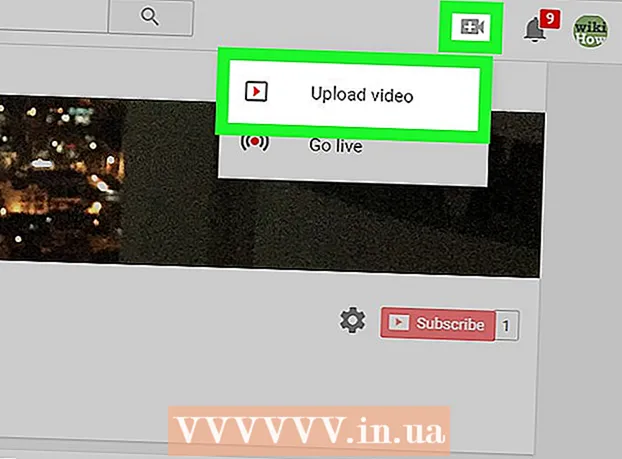מְחַבֵּר:
Lewis Jackson
תאריך הבריאה:
6 מאי 2021
תאריך עדכון:
1 יולי 2024

תוֹכֶן
אם אתה צריך לנקות את זיכרון המכשיר שלך, הסרת התקנה של אפליקציות ישנות היא הדרך היעילה. ניתן להסיר במהירות יישומים שהורדו מחנות Play. אם האפליקציות כבר קיימות במכשיר, יהיה עליך לנקוט בצעדים נוספים כדי להסיר אותן. תוכלו גם להשבית כל אפליקציה שלא ניתן להסיר אותה.
צעדים
שיטה 1 מתוך 2: הסר את ההתקנה של האפליקציה שהורדת
פתח את אפליקציית ההגדרות. באפשרותך למחוק כל אפליקציה שהורדת באמצעות אפליקציית ההגדרות של המכשיר שלך. פתח את אפליקציית ההגדרות בחנות האפליקציות.
- אינך יכול להשתמש בשיטה זו כדי להסיר התקנה של אפליקציות המותקנות מראש במכשיר שלך. עיין בסעיף הבא כדי ללמוד כיצד להסיר אפליקציות מובנות.

לחץ על "אפליקציות" או "יישומים" (יישום). שלב זה פותח את מנהל אפליקציות המכשירים.
החלק מעל הכרטיסייה "הורדות". תג זה כולל את כל היישומים שהורדת מחנות Play או שהתקנת ממקור אחר. הכרטיסייה "הורדות" נמצאת בדרך כלל בצד שמאל.

מצא ולחץ על האפליקציה שברצונך להסיר. גלול מטה לרשימה שהורדת ולחץ על האפליקציה שברצונך להסיר. שלב זה פותח את פרטי היישום.
לחץ על הלחצן "הסר התקנה". תתבקש לאשר שברצונך להסיר את היישום. לחץ על "אישור" כדי לאשר שברצונך למחוק יישום זה.
- אם לא ניתן למצוא את כפתור "הסר התקנה" ורואים רק כפתור "הסרת עדכונים להסרה" או "השבת", יישום זה כבר מותקן בהתקן. אפילו יישומים מותקנים מראש יופיעו בכרטיסייה הורדות. הדרך היחידה למחוק יישומים אלה היא לפרוץ את המכשיר ולהסיר אותם באמצעות הפקודה. עיין בסעיף הבא כדי ללמוד כיצד. אם אתה רק רוצה להסתיר את האפליקציה במקום זאת, אתה יכול "להשבית" והסמל ייעלם מחנות האפליקציות ומסך הבית.
שיטה 2 מתוך 2: הסר את אפליקציית המערכת ואת הספק

נעילת מכשיר אנדרואיד. זה החלק הקשה ביותר בתהליך, מכיוון שלכל מכשיר אנדרואיד יש פריצת דרך אחרת. אפילו הרשת הסלולרית בה אתה משתמש משפיעה על היכולת שלך לשבור את המכשיר. בחלק מהטלפונים, כמו סדרת נקסוס, הנעילה פשוטה למדי. עם זאת, פריצה מהכלא במכשיר אחר אינה אפשרית. פיצוח מחייב הסרת האפליקציות המובנות במכשיר.- למד כיצד לפתוח טלפונים פופולריים של Android כמו גם כמה הוראות ספציפיות למכשיר.
התקן את Android SDK במחשב. לאחר שהמכשיר נפסק בכלא, תוכלו להשתמש בכלי Android Debug Bridge (ADB) הכלול ב- Android SDK כדי להסיר את ההתקנה של אפליקציות דרך שורת הפקודה. ניתן להוריד את ה- SDK החינמי האחר של Android כאן. אתה זקוק רק לחבילה "כלי SDK בלבד", במקום כל סביבת הפיתוח. הורד והפעל את ההתקנה עבור מערכת ההפעלה של המכשיר.
חבר את מכשיר ה- Android למחשב באמצעות USB. השתמש בכבל USB רגיל לחיבור מכשיר ה- Android שלך. התקן את מנהל ההתקן שאתה מתבקש להתקין.
הפעל את מצב איתור באגים ב- USB במכשיר. אם לא הפעלת מצב זה במהלך jailbreak, עליך להפעיל איתור באגים באמצעות USB כעת.
- פתח את אפליקציית ההגדרות ולחץ על "אודות טלפון".
- לחץ על הפריט "מספר בניין" שבע פעמים כדי להפעיל את התפריט הנסתר "אפשרויות מפתח".
- פתח את תפריט "אפשרויות מפתח" בתחתית מסך ההעדפות.
- אפשר "איתור באגים ב- USB".
הפעל את ADB במחשב. ADB עובר דרך שורת הפקודה. הדרך הטובה ביותר להפעיל אותו היא תחילה לחפש באמצעות סייר Windows.
- נווט לתיקיה בה מותקן ADB. כברירת מחדל זה.
- לְהַחזִיק ⇧ משמרת ולחץ לחיצה ימנית על התיקיה.
- בחר "פתח כאן חלון פקודה". שלב זה מפעיל את שורת הפקודה במיקום הנוכחי.
מציג רשימה של אפליקציות מותקנות במכשיר. לאחר הכניסה לשורת הפקודה, תוכלו לבקש מ- ADB לאחזר את רשימת האפליקציות המותקנות במכשיר.הקלד את הדברים הבאים בשורת הפקודה:
- סוּגמעטפת ADB ולחץ ↵ היכנסו. שלב זה מפעיל את שורת הפקודה הספציפית למכשיר.
- סוּג מערכת CD / אפליקציה ולחץ ↵ היכנסו. שלב זה פותח את תיקיית האפליקציה במכשיר.
- סוּג ls ולחץ ↵ היכנסו. שלב זה מציג רשימה של כל האפליקציות המותקנות במכשיר.
מצא את האפליקציה שברצונך להסיר. רשימת היישומים בדרך כלל די ארוכה. גלול מטה ברשימה ומצא את האפליקציה שברצונך להסיר. שים לב לכל שם הקובץ של היישום.
הסר את ההתקנה של המערכת שברצונך להסיר. סוּג רמ שם האפליקציה.apk ולחץ ↵ היכנסו למחיקת האפליקציה. אתה יכול לחזור על התהליך עבור יישום אחר שברצונך להסיר.
- סוּג לְאַתחֵל ולחץ ↵ היכנסו לאחר השלמת מחיקת האפליקציה כדי לאתחל את המכשיר ולהשלים את התהליך.
עֵצָה
- אם תסיר אפליקציה בתשלום, תוכל להתקין אותה מחדש ללא עלות נוספת. להתקנת אפליקציה בתשלום הפותחת את "חנות Play" במכשיר אנדרואיד, לחץ על "תפריט", ואחריו "היישומים שלי". היישום יופיע בתיקיה ומוכן להורדה.
אַזהָרָה
- כשמוחקים אפליקציה, כל המידע על האפליקציה במכשיר האנדרואיד נמחק גם הוא. מומלץ לגבות או לחלץ את המידע שברצונך לאחסן למיקום אחר לפני שתסיר את היישום מהמכשיר.
- היזהר בעת הסרת התקנה של יישום ממסוף ADB. אם תסיר את האפליקציות הדרושות כדי שהמכשיר שלך יעבוד, אתה עלול להפוך את המכשיר לבלתי פעיל. חפש תמיד את היישום שאתה עומד להסיר.
- ייתכן שמכשירי Android מסוימים אינם מאפשרים לך למחוק אפליקציות קבועות, במיוחד אם הן כבר מובנות. כמו כן, לא ניתן למחוק יישומים מסוימים אם מכשיר אנדרואיד זקוק להם לתפקוד תקין.